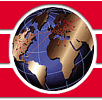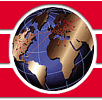|
|
|
Настройка Outlook Express |
|
Преимущества Outlook Express
-
- Входит в состав Windows 98
- Как следствие, не требует регистрации и является бесплатной
- Позволяет читать новости с сервера новостей
Недостатки Outlook Express
-
- При обрыве связи во время получения почты всю почту приходится закачивать заново (правда если писем очень много, почту можно закачивать в несколько этапов - при получении части писем нажать кнопку "Остановить" и, дождавшись окончания получения текущего письма, продолжить получение почты).
- Невозможно в рабочем порядке удаление писем с сервера, не приняв их перед этим (для используемого протокола POP)
- Если программа настроена для работы с несколькими почтовыми ящиками, то можно читать сообщения, принятые другими пользователями.
Настройка программы Outlook Express
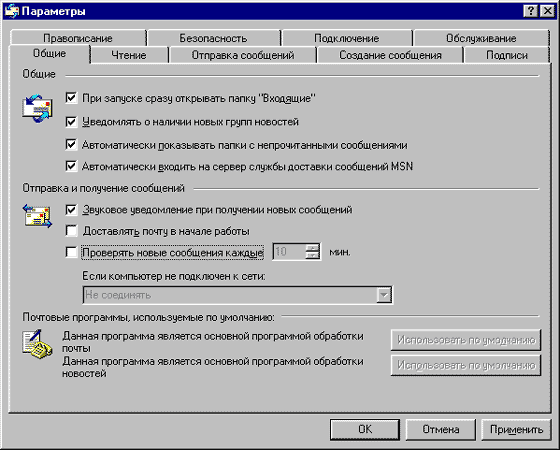
-
- Зайдите в меню "Сервис" и выберите пункт "Параметры".
- Проверьте, чтобы не стояли галочки напротив "Доставлять почту в начале работы" и " Получать сообщения каждые..."
- В выпадающем списке "Если компьютер не подключён к сети" - стояло "Не соединять"
- Нажмите кнопку "ОК"
- Зайдите в меню Сервис и выберите пункт "Учетные записи".
- Перейдите на закладку "Служба каталогов" и удалите в ней все записи.
- Перейдите на закладку "Почта" и удалите в ней все записи.
- Нажмите "ОК"
Создание учётной записи почты
-
- Зайдите в меню "Сервис" и выберите пункт "Учетные записи".
- Нажмите кнопку "Добавить" и выберите "Почта"
- В открывшемся окне введите ваше имя, например: Петров Иван, и нажмите "Далее"
- Введите имя Вашего почтового ящика, например petrov@lek.ru , и нажмите "Далее"
- Введите имя нашего сервера электронной почты:
сервер POP3 или IMAP - mail.lek.ru,
сервер SMTP - smtp.lek.ru,
в поле "Учетная запись" введите имя вашей учётной записи, ниже - пароль для доступа к почте, поставьте галочку "Запомнить пароль" и нажмите "Далее"
- Будет выдано сообщение о создании учётной записи почты. Нажмите "Готово"
Создание учётной записи для новостей
-
- Зайдите в меню "Сервис" и выберите пункт "Учетные записи".
- Нажмите кнопку "Добавить" и выберите "Новости"
- В открывшемся окне введите ваше имя, например: Петров Иван, и нажмите "Далее"
- Введите имя Вашего почтового ящика, например petrov@lek.ru , и нажмите "Далее"
- Введите имя нашего сервера новостей - news.lek.ru, "Далее", "Готово".
|
|
|
|